Установите ежедневный фон Bing в качестве обоев Android с помощью Bing Wallpapers
Возможно, вы уже заметили, что на главном экране поисковой системы Bing в качестве фона отображается красивое изображение, и оно меняется каждый день. (Bing)Если вы хотите установить ежедневный фон Bing в качестве обоев на своем телефоне Android(set the daily Bing background as wallpaper on your Android phone) , вы можете использовать приложение Bing Wallpapers . Microsoft недавно запустила это приложение для пользователей телефонов Android , которые хотят получить фон из Bing и установить его в качестве фона домашнего экрана или экрана блокировки.
Приложение Bing Wallpapers для Android
Многие мобильные пользователи склонны часто менять обои. Вместо того, чтобы искать что-то вручную, вы можете использовать приложение для обоев, такое как Bing Wallpapers . В общем, он показывает много обоев для вашего мобильного. Некоторые фильтры могут помочь вам получить обои по цветовой гамме, а также по стране. Лучше всего то, что вам не нужно менять его каждый день, так как есть возможность сделать замену автоматически. Для начинающих пользователей требуется небольшая настройка, и в этой статье показаны точные шаги, которые необходимо выполнить.
Автоматически устанавливать(Set) ежедневный фон Bing в качестве обоев Android
Чтобы установить ежедневный фон Bing в качестве обоев (Bing)Android , выполните следующие действия.
- Загрузите(Download) приложение Bing Wallpapers из магазина Google Play(Google Play Store) .
- Откройте приложение на своем мобильном телефоне.
- Нажмите на кнопку меню.
- Выберите «Автоматическая смена обоев».(Auto Change Wallpaper)
- Включить _(Turn on)
- Нажмите на Установить обои(Set wallpaper)
- Выберите место, где вы хотите установить его в качестве фона.
- Отрегулируйте частоту(Frequency) и сеть.(Network.)
Вам необходимо загрузить приложение Bing Wallpapers из магазина Google Play(Google Play Store) . Он совместим с Android 8.0 или более поздними версиями. После загрузки и установки откройте его на своем телефоне. Он может попросить вас предоставить разрешение на хранение(Storage) , но это не обязательно, чтобы разрешить ему доступ к вашему внутреннему хранилищу.
После этого нажмите на кнопку меню, которая выглядит как три горизонтальные линии и видна в верхнем левом углу. Здесь вы можете найти опцию под названием « Автоматическая смена обоев»(Auto Change Wallpaper) .
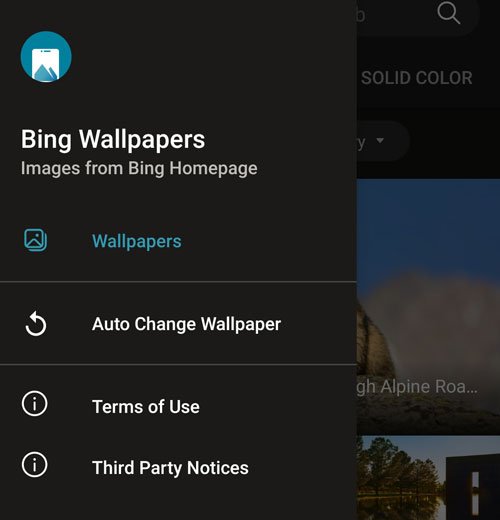
Вам нужно выбрать эту опцию и переключить кнопку « Включить»(Turn on) на следующей странице.
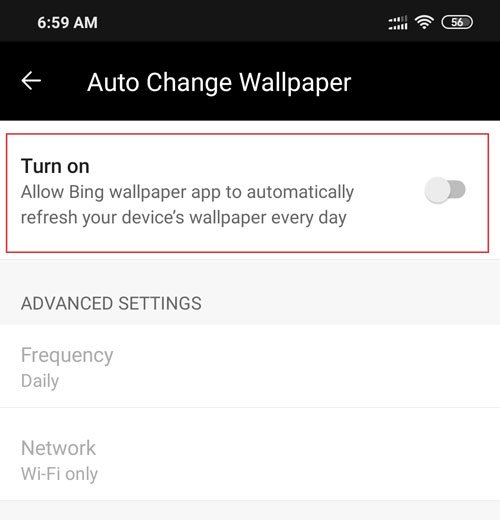
Теперь вы можете видеть сегодняшний фон Bing на своем экране. Вы можете нажать на кнопку « Установить обои(Set wallpaper) » , чтобы установить их в качестве обоев.

Перед этим есть возможность проверить превью, поставив галочку в чекбоксе Preview . После этого вы можете использовать опцию « Установить обои ». (Set wallpaper )Затем он спросит вас, хотите ли вы установить его в качестве фона главного экрана или фона главного экрана и экрана блокировки. Выберите вариант по вашему желанию.
Теперь обои должны быть установлены на вашем мобильном телефоне. После этого вы должны настроить параметры частоты(Frequency) и сети(Network ) . По умолчанию для ежедневной смены обоев требуется подключение к Wi-Fi.
Однако его можно менять раз в неделю и месяц и по сотовой сети. Для этого вам нужно перейти к РАСШИРЕННЫМ НАСТРОЙКАМ(ADVANCED SETTINGS) , где вы можете найти две опции — Частота(Frequency) и Сеть(Network) . Сначала нажмите « Частота(Frequency) » и выберите что-нибудь из «Ежедневно», «Еженедельно» и «Ежемесячно»(Daily, Weekly, and Monthly) .
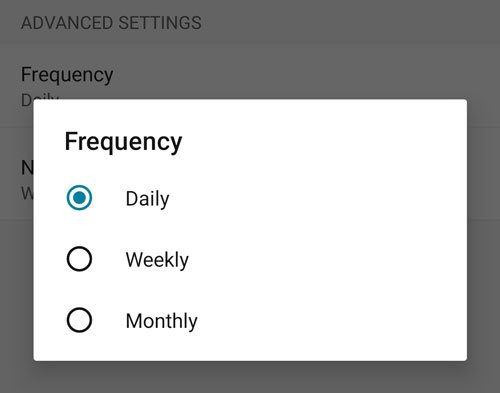
После этого перейдите к опции « Сеть » и выберите « (Network)Все(All) » , если вы хотите также синхронизировать обои по сотовым данным.
Это все! При желании вы можете скачать обои Bing(Bing Wallpaper) с официальной страницы загрузки(official download page) . К вашему сведению, он доступен не во всех странах мира, поэтому при необходимости используйте VPN или прокси(Proxy) -сервер .
СОВЕТ(TIP) . У вас также есть приложение Bing Wallpaper,(Bing Wallpaper app) которое автоматически устанавливает ежедневное изображение Bing на рабочий стол Windows 10.
Related posts
Set UP PushBullet с Chrome & Android для отправки файлов на устройствах
Set до Kodi Remote Control в Windows 10 с использованием Android & iOS devices
3 способа Set Alarm на Android Phone
Настройте двухэтапную проверку для своей учетной записи Microsoft с помощью Google Authenticator.
Set Daily Bing Image As Wallpaper на Windows 10
Как установить Progressive Web Apps с использованием Microsoft Edge на Android
DROIDCAM: Use Android phone как веб-камера для Windows PC
Connect Android до Windows 10 с использованием Microsoft Remote Desktop
Как использовать Microsoft Family Safety app на вашем телефоне
Top 10 Android apps управлять Windows 10 ПК удаленно с телефона
Как установить Windows 10 из Android phone с помощью DriveDroid
Как конвертировать EXE file до APK file для бега на Android
Download Azure Mobile app для Android и iOS
Как использовать Party Chat на Xbox One, Windows, Android и IOS
Как Start and Use Twitter Spaces на Android
Virtoo позволяет контролировать свой Android phone от Windows PC
Sync Android и устройства IOS с Windows PC с использованием Moboplay
Best Microsoft Edge browser Tips and Tricks для Android и IOS
Как переключиться с Windows Phone до Android Phone
Mirror or Cast Android или iPhone screen до Windows 10 с использованием LetsView
